
Inhoud
In dit artikel: Verbinding maken met servers met Minecraft Realms (alleen op uitnodiging) Referenties
Alleen Minecraft PE spelen is erg leuk, maar als je online met andere mensen speelt, krijgt deze game een geheel nieuwe dimensie! Je kunt spelen met een Android-apparaat of iOS gratis, en dit zonder nieuwe applicaties te installeren of je apparaat te jailbreaken. Om Minecraft Realms te spelen, kunt u snel verbinding maken met de server vanuit het hoofdmenu.
stadia
Methode 1 Maak verbinding met de servers
-
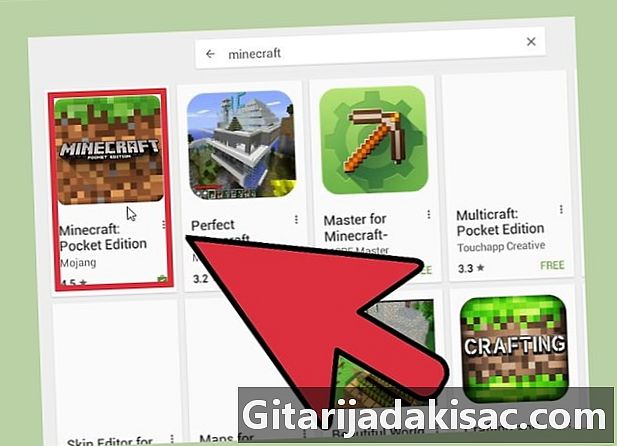
Update het spel Download de nieuwste update van Minecraft PE (pocketeditie). Je kunt alleen verbinding maken met servers die dezelfde versie van de game hebben als je bezit. De meeste servers werken de game bij zodra er een nieuwe update beschikbaar is.- Het is mogelijk om de update van Minecraft te downloaden uit de "store" van de applicaties. Voor meer informatie over het bijwerken van Minecraft, kun je het volgende -artikel bekijken: Minecraft vernieuwen.
- Als je de nieuwste versie van de game hebt geïnstalleerd, hoef je je Android-apparaat of iOS niet te jailbreaken.
-
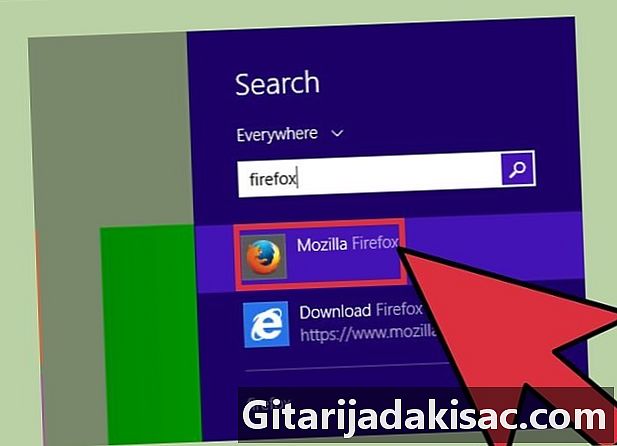
Open uw favoriete browser. Open de browser op uw mobiele apparaat of open een browser op een computer. Minecraft heeft geen servermenu in de game tenzij je bent uitgenodigd om lid te worden van de Realms Alpha-server (dit wordt in de volgende methode uitgelegd). Dit betekent dat u naar servers op internet moet zoeken en vervolgens alle informatie zelf moet kopiëren. -
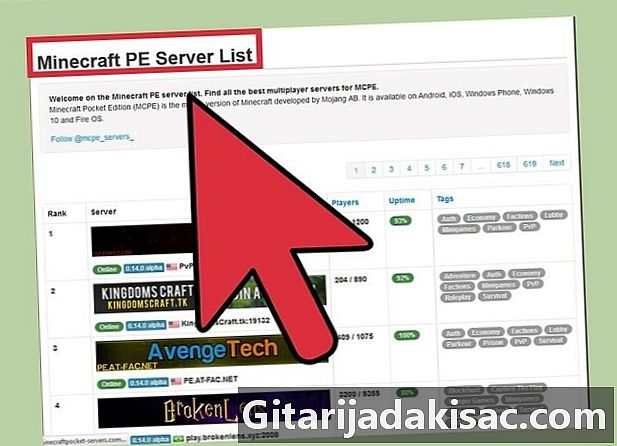
Zoek naar servers. Begin met het zoeken naar servers voor Minecraft PE. Veel websites hebben een lijst met alle actieve servers waaraan u kunt deelnemen. Een van de meest populaire, vindt u het volgende.- Listforge - minecraftpocket-servers.com
- MCPEStats - mcpestats.com
- MCPE Hub - mcpehub.com/servers
- MCPE Universum - mcpeuniverse.com/pocketmine/
-
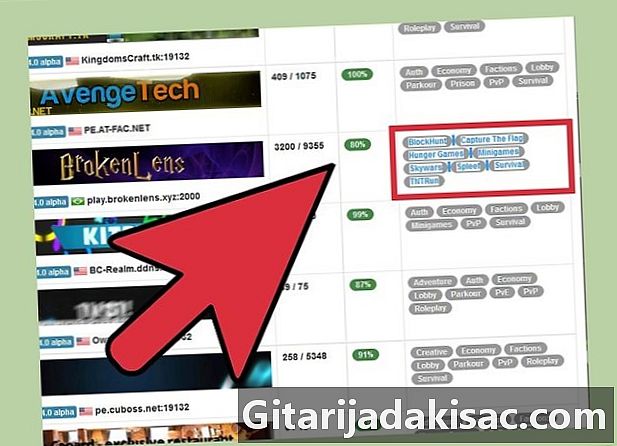
Selecteer de server die u interesseert. De meeste servers bieden een breed scala aan aangepaste mods. Met deze servers kunt u meestal een algemeen overzicht krijgen van de mods die ze gebruiken. Aan uw zijde hoeft u geen specifieke applicatie te installeren. -
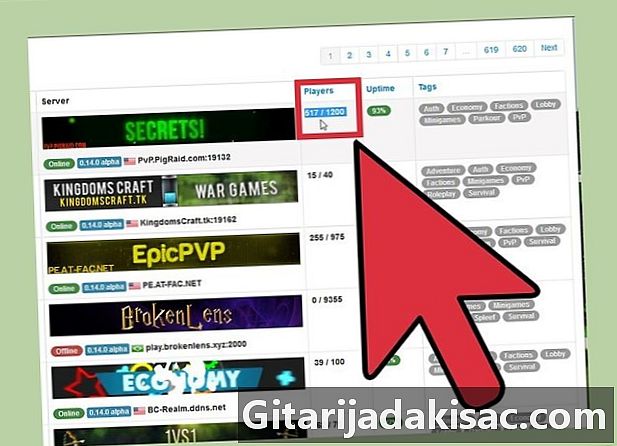
Kijk hoeveel spelers er op de server zijn. Elke server heeft een beperkt aantal huurders en de meeste informeren u over het aantal spelers dat op de server is geregistreerd. Het zal heel moeilijk voor u zijn om verbinding te maken met een server die vol is, omdat u zult moeten proberen verbinding te maken met de server totdat een plaats vrij komt. -
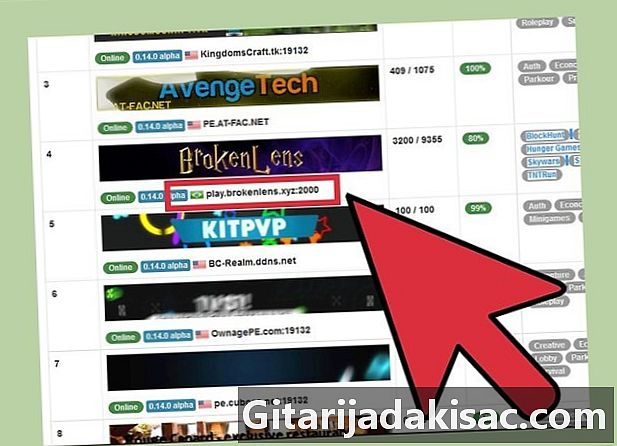
Voer het IP-adres en de haven de server. Deze 2 elementen zijn essentieel voor u om verbinding te maken. Het IP-adres is een reeks cijfers, bijvoorbeeld: 64,163,73,184. Het kan ook bestaan uit cijfers en letters, bijvoorbeeld: myserver.server.com. de haven is een reeks getallen die je hierna kunt vinden :. Dit is meestal een reeks van 5 cijfers.- Om te voorkomen dat u deze informatie moet opschrijven, kunt u het venster open laten voor weergave terwijl u informatie invoert in Minecraft PE.
-

Start Minecraft PE. Het is niet nodig om andere apps te downloaden die hulp bieden voor de multiplayer-modus van Minecraft PE. -
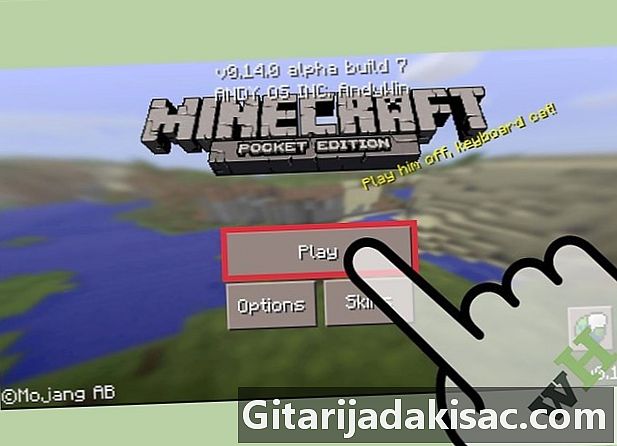
pers play. Een lijst met beschikbare Minecraft PE-werelden wordt dan weergegeven. -

pers uitgeven. De knop Bewerken bevindt zich in de rechterbovenhoek van het venster. -

kiezen extern. U zult de optie zien extern (extern) verschijnen nadat u op de knop hebt gedrukt uitgeven. -
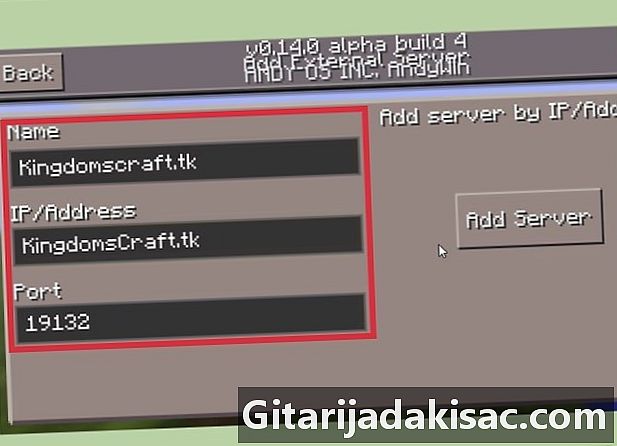
Voer de serverinformatie in. Geef het IP-adres en de poort van de server op waarmee u verbinding wilt maken in de overeenkomstige velden. In het deel Servernaamje kunt schrijven wat je wilt. Nadat de informatie is verstrekt, drukt u op Server toevoegen (voeg een server toe) -
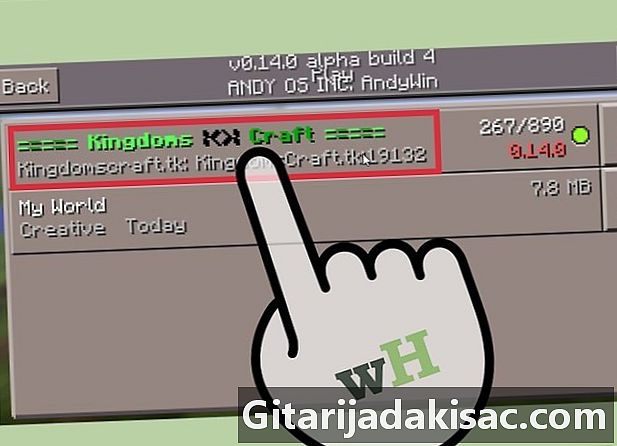
Log in op de server. Selecteer de server die u zojuist aan uw serverlijst hebt toegevoegd om te proberen verbinding te maken. Minecraft PE probeert vervolgens verbinding te maken met deze server en de wereld te openen.- Als u geen verbinding kunt maken met de geselecteerde server, kunnen er verschillende redenen zijn. Deze server is mogelijk offline, deze is mogelijk compleet (in het geval van een volledige server worden geen fouten weergegeven). Het is ook mogelijk dat de naam van de door u gekozen gebruiker door een andere speler wordt gebruikt, maar u bent mogelijk niet verbonden met internet! Zorg ervoor dat u de serverinformatie correct hebt ingevoerd.
- Ga naar het menu om uw gebruikersnaam in Minecraft PE te wijzigen instellingen. U opent dit menu vanuit het hoofdmenu.
- Bekijk het volgende -artikel: Hoe u de snelheid van uw internetverbinding kunt verbeteren.
-
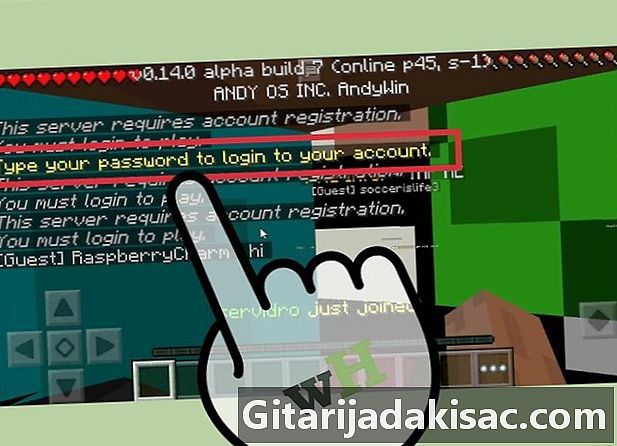
Volg de instructies. Enkele van de meest populaire Minecraft-servers hebben ingebouwde hulpmiddelen waarmee u zich kunt registreren door uw gebruikersnaam en andere voordelen te beschermen. Het proces varieert afhankelijk van de servers, maar u moet meestal een paar opdrachten in een dialoogvenster invoeren. Wanneer u voor het eerst inlogt, verschijnen de instructies op het scherm van uw apparaat.- Tik op de tekstballon in de rechterbovenhoek om het chatvak te openen.
- Om u te registreren, moet u meestal een adres opgeven en een wachtwoord maken dat u elke keer moet invoeren als u verbinding wilt maken met de server.
Methode 2 met Minecraft Realms (alleen uitnodiging)
-
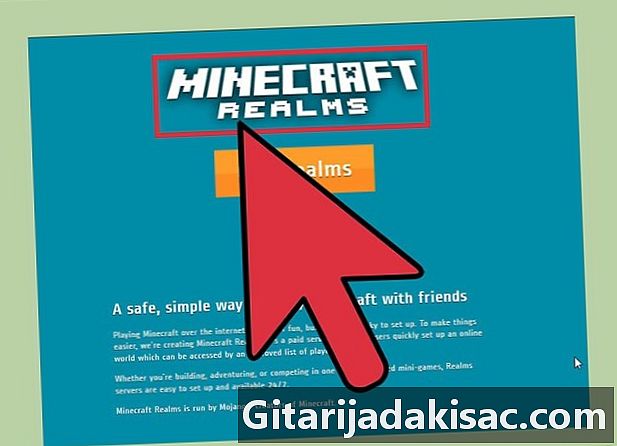
Accepteer de uitnodiging. Minecraft Realms is een serie servers voor Minecraft PE die spelers kunnen gebruiken. Dit programma bevindt zich echter nog in de experimentele fase (Alpha). Dit is de reden waarom alleen spelers die zijn uitgenodigd voor Minecraft Realms lid kunnen worden van een van deze servers om deel te nemen aan de testfase. Uitnodiging kan alleen worden verkregen door een persoon die verantwoordelijk is voor een van deze servers.- Om een uitnodiging voor Minecraft Realms te krijgen, kunt u proberen een vriend te worden met iemand die met een server omgaat door naar forums te gaan of te integreren met de gebruikersgemeenschap.
-
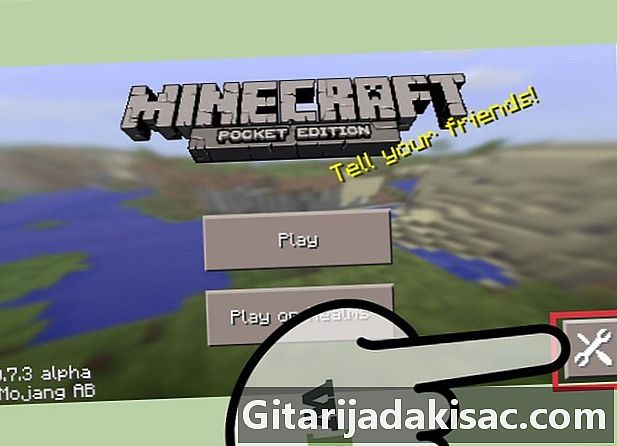
Ga naar het configuratiemenu. Om toegang te krijgen, klikt u op de knop configuratie die zich rechts onderaan in het hoofdmenu bevindt. -
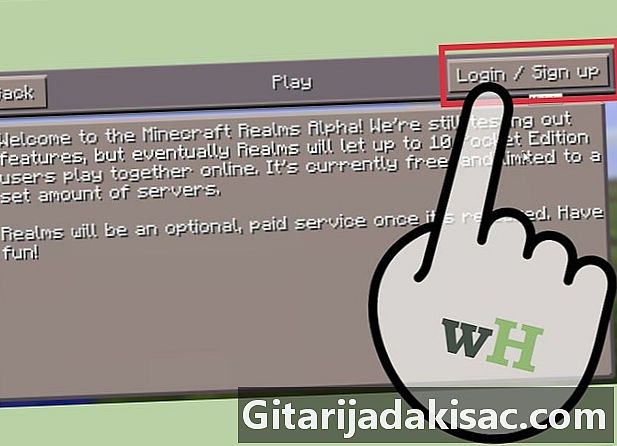
pers log in. U moet nu de informatie verstrekken die u hebt ontvangen bij de uitnodiging om lid te worden van Minecraft Realms. -
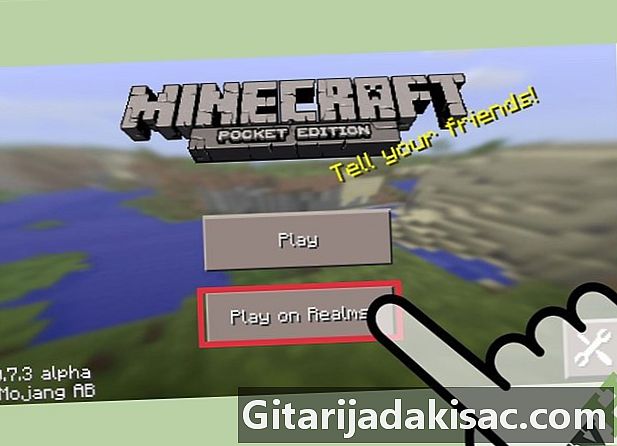
Ga naar het hoofdmenu. Ga terug naar het hoofdmenu en selecteer de optie Speel in Realms (speel op Realms). Er verschijnt een lijst met alle servers waarop u bent uitgenodigd. -
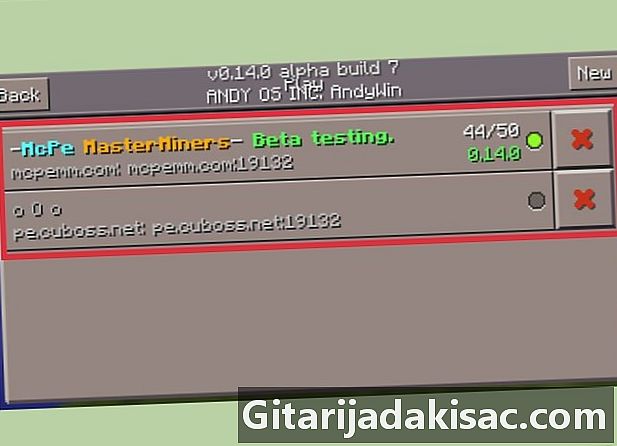
Selecteer een rijk. Kies een rijk waaraan u wilt deelnemen. Realms met een limiet van 10 deelnemers, kunt u geen server betreden die momenteel compleet is.